Ho kenya Windows 10, o hloka ho tseba litlhoko tse nyane tsa khomphutha, phapang lipapaling tsa eona, mokhoa oa ho theha media o kenya ts'ebetso ka boeona le ho etsa li-setting tsa pele. Lintho tse ling li na le likhetho kapa mekhoa e 'maloa, e' ngoe le e ngoe ea eona e maemong a nepahetseng tlasa maemo a itseng. Ka tlase re tla bona hore na ho na le monyetla oa ho kenya Windows mahala, khokahano e hloekileng e joang le hore na u ka kenya OS joang ho tsoa ho drive drive kapa disk.
Litaba
- Litlhoko tse nyane
- Lethathamo: Litlhoko tsa Bonyane
- Ho hlokahala sebaka se kae
- Ts'ebetso e nka nako e kae
- Ke mofuta ofe oa sistimi eo u ka e khethang
- Bohato ba ho itokisetsa: ho theha media ka mola oa taelo (Flash drive kapa disk)
- Ho hlatsoa Windows 12 ka bohloeki
- Thuto ea video: kamoo u ka kenyang OS ka holim'a laptop
- Setho sa pele
- Ho ntlafatsa ho Windows 10 ka lenaneo
- Lipehelo tsa mahala tsa ntlafatso
- Tšobotsi ha o kenya likhomphutha le UEFI
- Likarolo tsa ho kenya ts'ebetsong ea SSD drive
- Mokhoa oa ho kenya sistimi matlapeng le lifonong
Litlhoko tse nyane
Litlhoko tse nyane tse fanoeng ke Microsoft li u lumella ho utloisisa hore na ho bohlokoa ho kenya sistimi khomphuteng ea hau, hobane haeba litšobotsi tsa eona li le tlase ho feta tse hlahisitsoeng ka tlase, sena ha sea lokela ho etsoa. Haeba litlhoko tse tlase li sa fihlellehe, komporo e tla hoamisa kapa e se ke ea qala, hobane ts'ebetso ea eona ha e na lekaneng ho ts'ehetsa lits'ebetso tsohle tse hlokoang ke sistimi e sebetsang.
Ka kopo elelloa hore tsena ke litlhokahalo tse nyane feela bakeng sa OS e hloekileng, ntle le mananeo le lipapali tsa motho oa boraro. Ho kenya software e eketsehileng ho nyolla lintho tse hlokahalang ka tlase, ho latela hore na software e eketsehileng e hloka hakae.
Lethathamo: Litlhoko tsa Bonyane
| CPU | Bonyane 1 GHz kapa SoC. |
| RAM | 1 GB (bakeng sa sistimi ea 32-bit) kapa 2 GB (bakeng sa lits'ebetso tsa 64-bit). |
| Sebaka se thata sa disk | 16 GB (bakeng sa sistimi ea 32-bit) kapa 20 GB (bakeng sa lits'ebetso tsa 64-bit). |
| Adapta ea video | Phetolelo ea DirectX ha e tlase ho 9 ka mokhanni oa WDDM 1.0. |
| Bontša | 800 x 600 |
Ho hlokahala sebaka se kae
Ho kenya sistimi, o hloka hoo e ka bang 15-20 GB ea sebaka sa mahala, empa ho boetse ho bohlokoa hore o be le 5-10 GB ea disk bakeng sa liapdeite tse tla jarolleloa haufinyane kamora ho kenya, le kh'outu e 'ngoe ea 5-10 bakeng sa Windows.old foldareng Matsatsi a 30 ka mor'a ho kenya Windows e ncha, datha mabapi le sistimi e fetileng eo u ntlafalitsoeng ho eona e tla bolokoa.
Ka lebaka leo, ho ea fihla hore 40 ea memori e lokela ho abeloa karolo e kholo, empa ke khothaletsa ho e fa mohopolo ka hohle kamoo ho ka khonehang haeba disk e thata e e lumella, hobane nakong e tlang lifaele tsa nakoana, tlhahisoleseling mabapi le lits'ebetso le likarolo tsa mananeo a mokha oa boraro li tla lula sebakeng sa disk ena. U ke ke ua holisa karolo e ka sehloohong ea disk ka mor'a ho kenya Windows ho eona, ho fapana le likarolo tse eketsehileng, boholo ba eona bo ka hlophisoang ka nako efe kapa efe.
Ts'ebetso e nka nako e kae
Ts'ebetso ea ho kenya e ka nka nako e telele joalo ka metsotso e 10 kapa lihora tse 'maloa. Tsohle li ipapisitse le tšebetso ea komporo, matla le mosebetsi oa eona. Karolo ea ho qetela e ipapisitse le hore na u kenya sistimi ho hard drive e ncha, ha u ne u kile oa hlakola Windows ea khale, kapa u bea sistimi haufi le e fetileng. Taba ea mantlha ha se ho sitisa ts'ebetso, le haeba ho bonahala eka ho ea ka uena, ho na le monyetla oa hore e tla thella o le nyane haholo, haholoholo ha o kenya Windows ho tsoa sebakeng sa semmuso. Haeba ts'ebetso e ntse e phahama, joale tima k'homphieutha, e e buse, fomata likoloi ebe u qala ts'ebetso hape.
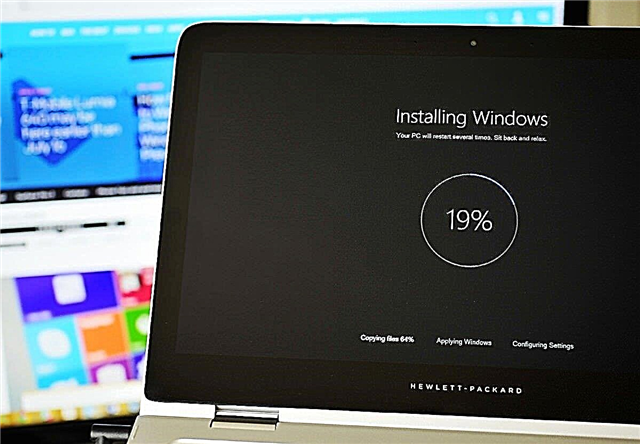
Ts'ebetso ea ho kenya e ka nka kae kapa kae ho tloha metsotso e leshome ho isa lihora tse 'maloa.
Ke mofuta ofe oa sistimi eo u ka e khethang
Methati ea sistimi e arotsoe ka mefuta e mene: lapeng, litsebi, khoebo le bakeng sa mekhatlo ea thuto. Ho tsoa mabitsong ho hlakile hore na phetolelo e etselitsoe mang:
- lapeng - bakeng sa basebelisi ba bangata ba sa sebetseng ka mananeo a profeshenale mme ba sa utloisise maemo a tebileng a sistimi;
- profeshenale - bakeng sa batho ba tlamehang ho sebelisa mananeo a litsebi mme ba sebetse ka li-system tsa tsamaiso;
- khamphani - bakeng sa lik'hamphani, kaha e na le bokhoni ba ho hlophisa phihlello e arolelanoang, ho kenya likhomphutha tse ngata konopo e le 'ngoe, ho laola likhomphutha tsohle ho khampani ho tsoa khomphuteng e le ngoe e kholo, jj.
- bakeng sa mekhatlo ea thuto - bakeng sa likolo, liunivesithi, liunivesithi, jj. Mofuta o na le litšobotsi tsa ona tse etsang hore ho be bonolo ho nolofatsa mosebetsi le sistimi likolong tse kaholimo.
Hape, liphetolelo tse kaholimo li arotsoe ka lihlopha tse peli: 32-bit le 64-bit. Sehlopha sa pele ke 32-bonyane, se hlophiselitsoe merero ea mantlha e le 'ngoe, empa se ka kenngoa hape ho processor ea mantlha, empa joale motheo oa eona oa mantlha o ke ke oa sebelisoa. Sehlopha sa bobeli - 64-bit, se etselitsoe li-processor tse peli-core, se u lumella ho sebelisa matla ohle a bona ka mokhoa oa li-cores tse peli.
Bohato ba ho itokisetsa: ho theha media ka mola oa taelo (Flash drive kapa disk)
Ho kenya kapa ho ntlafatsa sistimi, o tla hloka setšoantšo se nang le mofuta o mocha oa Windows. E ka jarisoa ho tsoa webosaeteng ea semmuso ea Microsoft (
//www.microsoft.com/ru-ru/software-download/windows10) kapa, ka tsietsi ea hau, ho tsoa mehlolong ea mokha oa boraro.

Khoasolla sesebelisoa sa ho kenya sebakeng sa semmuso
Ho na le mekhoa e 'maloa ea ho kenya kapa ho ntlafatsa sistimi e ncha ea ts'ebetso, empa e bonolo ka ho fetisisa ebile e sebetsang ho tsona ke ho theha media media le boot ho tsoa ho eona. O ka etsa sena o sebedisa lenaneo la semmuso ho Microsoft, leo o ka le jarolosang mohokahong o kaholimo.
Tsela ea polokelo eo u tla boloka setšoantšo ho eona e lokela ho ba e se nang letho ka botlalo, e hlophisitsoeng ka sebopeho sa FAT32 'me e be le bonyane mohopolo oa 4 GB. Haeba e 'ngoe ea maemo ana a kaholimo e sa fihlelloe, ho etsa mecha ea phatlalatso ho ke ke ha atleha. U ka sebelisa libonase tse khantšang, microSD kapa likoloi joalo ka media.
Haeba u batla ho sebelisa setšoantšo se seng molaong oa sistimi e sebetsanang, joale u tlameha ho theha mecha ea phatlalatso e seng ka lenaneo le tloaelehileng le tsoang Microsoft, empa u sebelisa mola oa taelo:
- Motheong oa taba ea hore u hlophisitse mecha ea phatlalatso esale pele, ke hore, ha u lokolla sebaka ho eona le ho e hlophisa, hang-hang re tla qala ka ho e fetola hore e be mecha ea phatlalatso. Matha mola oa taelo joalo ka molaoli.

Matha mola oa taelo joalo ka molaoli
- Matha bootsect / nt60 X: taelo ea ho abela maemo a ho kenya media. X ntlheng ena laela sebaka sa lebitso la media leo u le filoeng ke sistimi. Lebitso le ka bonoa leqepheng la sehlooho ho Explorer, le na le lengolo le le leng.

Matha taelo ea bootsect / nt60 X ea ho theha media o ka jarang
- Joale beha setšoantšo sa sistimi e jarollotsoeng pele ho lisebelisoa tsa ho kenya tseo re li entseng. Haeba o fetoha ho tloha Windows 8, o ka etsa sena ka mokhoa o tloaelehileng ka ho tobetsa setšoantšo ka ho le letona ebe o khetha ntho ea "Mount". Haeba u tloha phetolelong ea khale ea sistimi, ebe u sebelisa lenaneo la motho oa boraro la UltraISO, ke mahala ebile ho loketse hore u ka le sebelisa. Ha setšoantšo se behiloe media, u ka tsoella ka ho kenya sisteme.

Hlahloba setšoantšo sa sistimi ho media
Ho hlatsoa Windows 12 ka bohloeki
U ka kenya Windows 10 khomphuteng efe kapa efe e fihlelang litlhoko tse tlase tse kaholimo. U ka kenya lilaptop, ho kenyelletsoa ho tsoa ho likhamphani tse kang Lenovo, Asus, HP, Acer le ba bang. Bakeng sa mefuta e meng ea likhomphutha, ho na le likarolo tse ling tsa ho kenya Windows, joalo ka ha ho hlalositsoe lirapeng tse latelang tsa sengoloa, li bale pele o qala ho kenya, haeba o le karolo ea sehlopha sa likhomphutha tse khethehileng.
- Ts'ebetso ea ho kenya e qala ka taba ea hore o kenya mochine oa pele oa ho kenya kontinenteng, ha feela kamora ho tima khomphutha, qala ho e bula, mme hang ha ts'ebetso ea ho qala e qala, tobetsa konopo ea Delete ho keyboard ka makhetlo a 'maloa ho fihlela u kenya BIOS. Senotlolo se ka fapana le Delete, e tla sebelisoa ho uena, ho latela mohlala oa lebokose la mama, empa u ka utloisisa sena ka thuso ea sebopeho sa poleloana e hlahang ha o bula khomphutha.

Tobetsa konopo ea Delete ho kenya BIOS
- Ho ea BIOS, e ea "Boot" kapa karolo ea Boot haeba o sebetsana le mofuta o seng oa Russia oa BIOS.

E ea karolong ea Boot
- Ka kamehla, komporo e qala ho tloha ho hard drive, ka hona, haeba u sa fetole taelo ea boot, mecha ea phatlalatso e tla lula e sa sebelisoe mme sistimi e tla sebetsa ka tsela e tloaelehileng. Ka hona, ha o le karolong ea Boot, kenya lisebelisoa tsa ho kenya sebakeng sa pele e le hore download e qala ho tsoa ho eona.

Beha media pele ka tatellano ea boot.
- Boloka litlhophiso tse fetotsoeng ebe u tsoa BIOS, komporo ena e tla itšireletsa ka bo eona.

Khetha ts'ebetso ea Boloka le Tsoa
- Ts'ebetso ea ho kenya e qala ka molaetsa o amohelehang, khetha puo bakeng sa sethala le mokhoa oa ho kenya, hammoho le sebopeho sa nako eo u leng ho eona.

Khetha puo ea sebopeho, mokhoa oa ho kenya, mofuta oa nako
- Netefatsa hore u batla ho tsoela pele ka mokhoa ona ka ho penya konopo ea "Kenya".

Tobetsa konopo ea "Kenya"
- Haeba u na le senotlolo sa laesense, 'me u batla ho e kenya hang-hang, e etse. Ntle le moo, tobetsa konopo ea "Ha ke na konopo ea sehlahisoa" ho tlola mohato ona. Ho molemo ho kenya konopo ebe o kenya ts'ebetso kamora ho kenya, hobane haeba u etsa sena nakong ea eona, liphoso li ka hlaha.

Kenya senotlolo sa laesense kapa tlōla mohato
- Haeba u thehile media ka mefuta e mengata ea sisteme mme o sa kenye konopo mohatong o fetileng, u tla bona fensetere e nang le khetho ea mofuta. Khetha e 'ngoe ea likhatiso tse boletsoeng ebe u fetela mohato o latelang.

Ho khetha hore na o kenya Windows efe
- Bala le ho amohela tumellano e tloaelehileng ea laesense.

Re amohela tumellano ea laesense
- Joale khetha e 'ngoe ea likhetho tsa ho kenya - ntlafatsoa kapa ho kenya letsoho. Khetho ea pele e tla u lumella hore u se ke oa lahleheloa ke laesense haeba mofuta oa hau oa pele oa ts'ebetso oo u ntseng u o ntlafatsa o kentsoe tšebetsong. Hape, ha u ntlafatsa ho tsoa khomphuteng, ha ho faele, kapa mananeo, kapa lifaele tse ling tse kentsoeng tse sa tlosoang. Empa haeba u batla ho kenya sistimi ho tloha qalong ho qoba liphoso, hammoho le sebopeho le ho tsamaisa likarolo tsa disk hantle, o tla khetha ho kenya letsoho. Ka ts'ebetso ea litaelo, o ka boloka feela data e seng ho karohanyo e kholo, ke hore ho li-D, E, li-disk, joalo-joalo.

Khetha hore na o batla ho kenya sistimi joang
- Nchafatso e etsahala ka boiketsetso, ka hona re ke ke ra e nahana. Haeba u khethile ho kenya mananeo, u tla be u na le lethathamo la likarolo. Tobetsa konopo ea "Disk Settings".

Tobetsa konopo ea "Disk Settings"
- Ho fana ka sebaka hape lipakeng tsa li-disk, hlakola e 'ngoe ea likarolo tsohle ebe u tobetsa konopo ea "Etsa" ebe u fana ka sebaka se sa abuoang. Bakeng sa karohano ea mantlha, fana ka bonyane 40 GB, empa haholo ho feta, le ntho e ngoe le e ngoe - bakeng sa karohano e le 'ngoe kapa tse ling tse eketsehileng.

Hlalosetsa molumo ebe o tobetsa konopo ea "Etsa" ho theha karolo
- Karolo e nyane e na le lifaele tsa ho hlaphoheloa ha sistimi le ho khutla. Haeba kannete ha u li hloke, u ka li hlakola.

Tobetsa konopo ea "Delete" ho hlakola karolo eo
- Ho kenya sistimi, o hloka ho fomata karolo eo u batlang ho e beha ho eona. U ke ke ua hlakola kapa ho hlophisa karohano ka sistimi ea khale, empa kenya e ncha ho karolo e 'ngoe e hlophisitsoeng. Maemong ana, o tla ba le litsamaiso tse peli tse kentsoeng, khetho pakeng tsa eona e tla etsoa ha o bula khomphutha.

Fomanya karohano ho kenya OS ho eona
- Kamora hore o khethe drive bakeng sa sistimi mme o fetelle mo mohato o latelang, ho kenyelletsa ho tla qala. Ema ho fihlela ts'ebetso e phethetsoe, e ka nka metsotso e leshome ho isa lihora tse 'maloa. Ha ho joalo, u se ke oa kena-kenana le eona ho fihlela u na le bonnete ba hore e hoamme. Monyetla oa hore o tla hobola e nyane haholo.

Sistimi e qalile ho kenya
- Kamora ho kenya ts'ebetso ea mantlha, ts'ebetso ea ho itokisetsa e tla qala, le eona ha ea lokela ho kena-kenana.

Re emetse ho fela ha litokisetso
Thuto ea video: kamoo u ka kenyang OS ka holim'a laptop
//youtube.com/watch?v=QGg6oJL8PKA
Setho sa pele
Kamora hore komporo e lokele, ho qala ho qala ho tla qala:
- Khetha sebaka seo u leng ho sona hona joale.

Tšoaea sebaka sa hau
- Khetha hore na u batla ho ntlafatsa moralo oa mofuta ofe, haholo-holo ho Serussia.

Khetha moralo oa sehlooho
- Moralo oa bobeli o ke ke oa eketsoa haeba o lekane uena oa Serussia le Senyesemane, o teng ka mokhoa o ikhethileng.

Re beha moralo o eketsehileng kapa re tlola mohato
- Kena ka akhaonteng ea hau ea Microsoft, haeba u na le eona le khokelo ea inthanete, ho seng joalo e-ea ho etsa akhaonto ea lehae. Rekoto ea lehae eo u e entseng e tla ba le litokelo tsa motsamaisi, kaha ke eona feela 'me, ka ho loketseng, e ka sehloohong.

Kena kahare kapa u theha ak'haonte ea lehae
- Nolofatsa kapa ho thibela ts'ebeliso ea li-server tsa leru.

Bulela kapa hokahanya leru
- Fetola litlhophiso tsa boinotši, kenya tšebetsong seo u nahanang hore sea hlokahala, 'me u se ke oa etsa mesebetsi eo u sa e hlokeng.

Beha libaka tsa boinotši
- Hona joale sistimi e tla qala ho boloka li-setting le ho kenya firmware. Emela ho fihlela a etsa sena, u se ke oa sitisa tšebetso ena kaofela.

Re emetse hore sistimi e sebelise li-setting.
- E felile, Windows e hlophisitsoe mme e kentsoe, o ka qala ho e sebelisa mme o eketsa mananeo a motho oa boraro.

Ho felile, Windows e kentsoe.
Ho ntlafatsa ho Windows 10 ka lenaneo
Haeba u sa batle ho kenya ts'ebetso ea ts'ebetso, u ka nyolla hang-hang ho sistimi e ncha ntle le ho theha disk drive kapa disk. Ho etsa sena, latela mehato ena:
- Khoasolla lenaneo la semmuso la Microsoft (//www.microsoft.com/en-us/software-download/windows10) ebe o e tsamaisa.

Khoasolla lenaneo lena sebakeng sa semmuso
- Ha u botsoa hore na u batla ho etsa eng, khetha "Ntlafatsa komporo ena" ebe u fetela mohato o latelang.

Re khetha mokhoa oa "Ntlafatsa komporo ena"
- Emela hore tsamaiso e sebetse. Netefatsa hore komporo ea hau e na le khokahano e tsitsitseng ea inthanete.

Re emetse ho jarolloa ha lifaele tsa sistimi
- Tšoaea lebokose la cheke hore o batla ho kenya sistimi e jarollotsoeng, le ntho e "Boloka data ea hau le lits'ebetso" haeba u batla ho siea tlhahisoleseling ho khomphutha.

Khetha hore na u tla boloka data ea hau kapa che
- Qala ho kenya ka ho tobetsa konopo ea "Kenya".

Tobetsa konopo ea "Kenya"
- Emela hore sistimi e ntlafatse ka bo eona. Ha ho joalo, u se ke ua sitisa ts'ebetso, ho seng joalo ho hlaha ha liphoso ho ke ke ha qojoa.

Re emetse ho fihlela OS e ntlafalitsoe
Lipehelo tsa mahala tsa ntlafatso
Kamora la 29 Phupu, o ntse o ka ntlafatsa ho sistimi e ncha ka molao bakeng sa mahala u sebelisa mekhoa e hlalositsoeng ka holimo. Nakong ea ho kenya, o tlola mohato oa "Kenya konopo ea hau ea laesense" ebe o tsoelapele ka ts'ebetso. E mpe feela, sistimi e tla lula e sa sebetse, ka hona e tla tlangoa ke lithibelo tse ling tse amang bokhoni ba ho fetola sebopeho.

Sistimi e kentsoe empa ha e sebetse
Tšobotsi ha o kenya likhomphutha le UEFI
Mokhoa oa UEFI ke mofuta oa BIOS o tsoetseng pele, o khetholloa ke moralo oa bona oa sejoale-joale, ts'ehetso ea mouse le touchpad. Haeba lebokose la hau le ts'ehetsa UEFI BIOS, joale ho na le phapang e le 'ngoe nakong ea ho kenya ts'ebetso - ha u fetola taelo ea boot ho tloha disk e thata ho ea ho media ea ho kenya, ho hlokahala hore u behe sebakeng sa pele eseng feela lebitso la mahareng, empa lebitso la eona le qala ka lentsoe UEFI: "Lebitso mokalli. " Ho sena, liphapang tsohle tsa ts'ebetso li fela.
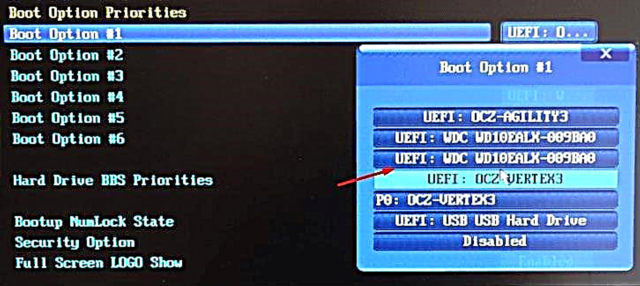
Khetha mecha ea phatlalatso e nang le lentsoe UEFI ka lebitso
Likarolo tsa ho kenya ts'ebetsong ea SSD drive
Haeba u kenya sistimi eseng ho hard drive, empa ho drive ea SSD, hlokomela maemo ana a mabeli a latelang:
- Pele o kenya ho BIOS kapa UEFI, fetola mokhoa oa khomphutha ho tloha IDE ho ACHI. Hona ke ntho ea bohlokoa, hobane haeba e sa hlomphuoe, mesebetsi e mengata ea disk e ka se fumanehe, e kanna ea se sebetse ka nepo.

Khetha mokhoa oa ACHI
- Nakong ea karohano, siea 10-15% ea molumo o sa aroloang. Hona ke khetho, empa ka lebaka la tsela e itseng eo disk e sebetsang ka eona, e ka lelefatsa bophelo ba eona ka nako e itseng.
Mehato e setseng ha u kenya ho drive ea SSD ha e fapana le ho kenya ka hard drive. Hlokomela hore liphetolelong tse fetileng tsa sistimi ho ne ho hlokahala hore o sitise le ho hlophisa mesebetsi e meng e le hore a se ke a roba disk, empa sena ha sea lokela ho etsoa ho Windows e ncha, hobane sohle se neng se senyehile disk hona joale se sebetsa ho se ntlafatsa.
Mokhoa oa ho kenya sistimi matlapeng le lifonong
Hape o ka ntlafatsa tafole ea hau ho tloha ho Windows 8 ho ea ho leshome e sebelisa lenaneo le tloaelehileng ho tloha Microsoft (
//www.microsoft.com/en-us/software-download/windows10). Mehato eohle ea ntlafatso e ts'oana le mehato e hlalositsoeng ka holimo ho "Upgrade to Windows 10 ka lenaneo" bakeng sa likhomphutha le lilaptop.

Ho ntlafatsa Windows 8 ho isa ho Windows 10
Ho ntlafatsa mohala oa li-Lumia phone ho etsoa ho sebelisa sesebelisoa se tloaelehileng se jarollotsoeng lebenkeleng la Windows, se bitsoang Tlhabollo ea Moeletsi.
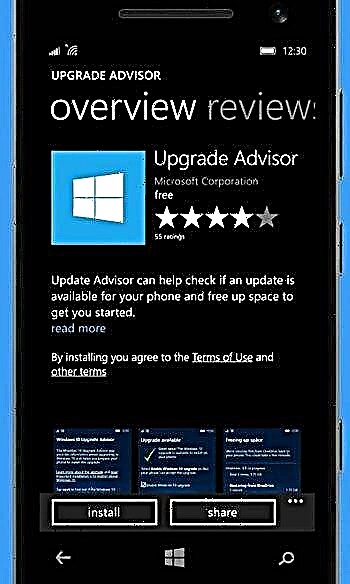
Ho nchafatsa mohala oa hau ka Advice Advise
Haeba u batla ho kenya tšebetsong ho tloha qalong ka ho kenya mochini oa USB Flash drive, o tla hloka adapta-le-moea ho tloha ho kenngoe fonong ho ea koung ea USB. Lintho tse ling kaofela li boetse li tšoana le tse hlalositsoeng ka holimo bakeng sa komporo.

Re sebelisa adapta ho kenya ho tsoa ho drive drive
Ho kenya Windows 10 ho Android o tlameha ho sebelisa emulators.
U ka kenya sistimi e ncha likhomphutha, lilaptop, matlapa le lifono. Ho na le mekhoa e 'meli - ho e ntlafatsa le ho e kenya. Taba ea mantlha ke ho lokisa mecha ea litaba ka nepo, ho hlophisa BIOS kapa UEFI le ho etsa ts'ebetso ea ntlafatso kapa, ha u se u hlophisitse le ho tsamaisa likarolo tsa disk, ho kenya ts'ebetsong ea tataiso.













































